win10系统鼠标显示位置和实际位置不一致的方案介绍
- 发布日期:2019-05-27 作者:深度系统 来源:http://www.54zc.com
有越来越多的用户喜欢win10系统了。在日常的安装和使用过程中,免不了总能碰见win10系统鼠标显示位置和实际位置不一致的问题。面对突然出现的win10系统鼠标显示位置和实际位置不一致的问题,对于一些仅仅将电脑作为工具使用的菜鸟来说,想要从根本上解除win10系统鼠标显示位置和实际位置不一致的问题,看起来似乎很难。但如果能做到下面几点:点击左下角的“开始”按钮打开“开始”菜单,选择“控制面板”;把“查看方式”修改为“大图标”或者“小图标”,打开“鼠标”选项,就大功告成了。假如你对win10系统鼠标显示位置和实际位置不一致的问题比较感兴趣,不妨看看下面分享给你的内容吧。
1、点击左下角的“开始”按钮打开“开始”菜单,选择“控制面板”;
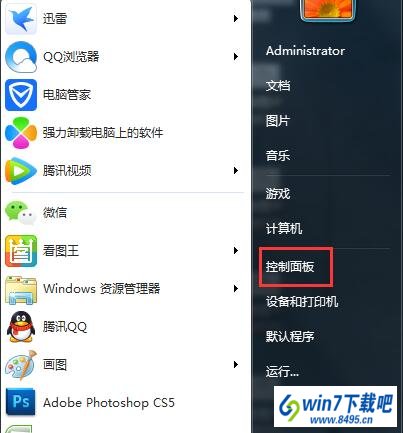
2、把“查看方式”修改为“大图标”或者“小图标”,打开“鼠标”选项,如图所示;
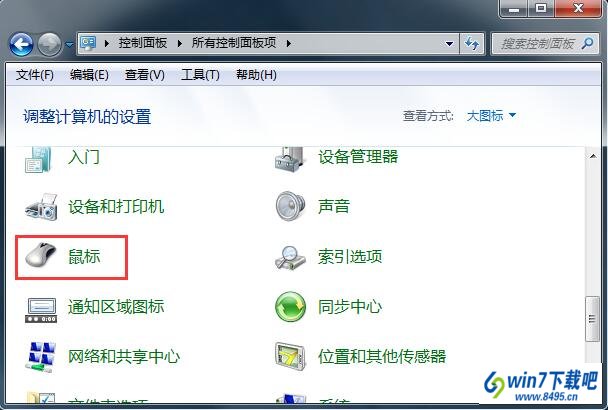
3、进入鼠标属性后点击切换到“指针选项”选项卡,把“提高指针精确度”选项前面的勾取消,点击确定。
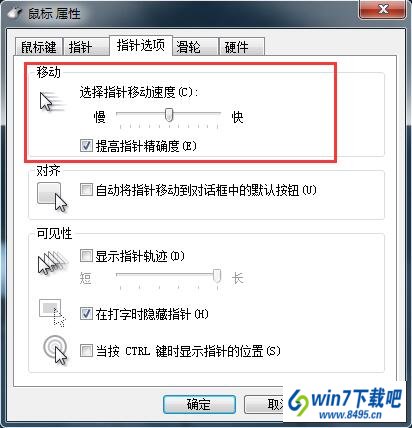
关于“提高指针精确度”选项,这个设置其实应该叫“鼠标加速”,勾选之后,鼠标指针会随着鼠标移动速度而改变指针的移动距离。